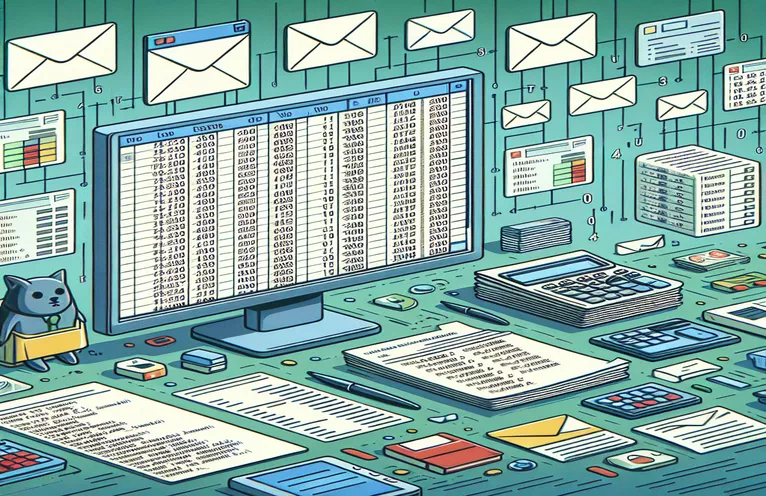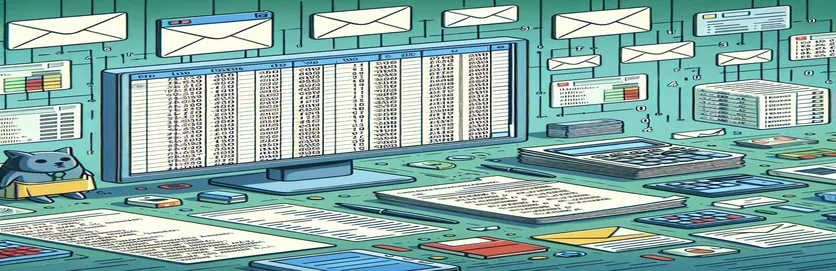Excel VBAを使用したメール送信の自動化
オフィスの生産性の分野では、Excel はデータ処理の強力な手段として際立っています。ただし、その機能は単なるデータ分析と視覚化をはるかに超えています。 Visual Basic for Applications (VBA) を使用すると、Excel は、インターフェイスから直接電子メールを送信するなどのタスクを実行できる動的ツールに変わります。これにより、特に特定のデータ範囲を同僚や顧客と共有する場合に、日常的なコミュニケーションを自動化する機会が数多く広がります。
手動で電子メールを作成したりデータを添付したりする必要がなく、カスタマイズされたデータセットを含む電子メールのディスパッチが自動化される便利さを想像してみてください。 VBA スクリプトは、電子メールを送信するだけでなく、最新の分析の結果や概要レポートなどの特定範囲のデータを電子メール本文内に直接、または添付ファイルとしてインテリジェントに含めるように作成できます。このアプローチは時間を節約するだけでなく、人的ミスのリスクを最小限に抑え、適切なデータが適切なタイミングで適切な人に確実に届けられるようにします。
| 指示 | 説明 |
|---|---|
| CreateObject("Outlook.Application") | 電子メール自動化のために Outlook アプリケーションを初期化します。 |
| .CreateItem(0) | 新しい電子メール アイテムを作成します。 |
| .To | 受信者の電子メール アドレスを指定します。 |
| .CC | CC 受信者の電子メール アドレスを指定します。 |
| .BCC | BCC 受信者の電子メール アドレスを指定します。 |
| .Subject | 電子メールの件名を指定します。 |
| .Body | 電子メールの本文の内容を定義します。 |
| .Attachments.Add | 電子メールに添付ファイルを追加します。 |
| .Display() | レビューのために送信する前に電子メールを表示します。 |
| .Send() | 電子メールを送信します。 |
Excel VBA 電子メール オートメーションで視野を広げる
Excel VBA の電子メール自動化機能は、一般的な電子メールを送信するだけではありません。それは高度にパーソナライズされたコミュニケーション戦略への入り口です。 Excel データを電子メールに直接統合することで、受信者の特定のニーズや興味に合わせて各メッセージを調整できます。このレベルのカスタマイズは、顧客エンゲージメントを強化したいと考えている企業や、専門的なコミュニケーションにおいて個人的なタッチを維持したいと考えている個人にとって非常に貴重です。さらに、VBA では動的な電子メール コンテンツの作成が可能です。つまり、Excel シートから最新の情報を含めることができ、手動で更新しなくてもメッセージに常に最新のデータが含まれるようになります。
電子メールの自動化に Excel VBA を使用する真の威力は、大規模なデータセットを操作し、送信前に複雑なデータ操作を実行できることにあります。たとえば、データをフィルタリングして特定のグループをターゲットにするプロセスを自動化し、VBA を使用してパーソナライズされたレポート、請求書、更新情報を生成して各セグメントに送信できます。この自動化は単純な電子メール タスクを超えて、特定の時間に送信される電子メールのスケジュール設定、Excel ワークブック内の特定のトリガーへの応答、さらには他のアプリケーションと統合して完全に自動化されたワークフロー システムを作成するなどの機能を提供します。この多用途性により、Excel VBA は現代のプロフェッショナルのツールキットに不可欠なツールとなり、タスクを合理化し、貴重な時間をより戦略的な活動に費やすことができます。
データ範囲を使用した電子メール送信の自動化
Excel で VBA を使用する
Dim OutlookApp As ObjectDim MItem As ObjectSet OutlookApp = CreateObject("Outlook.Application")Set MItem = OutlookApp.CreateItem(0)With MItem.To = "recipient@example.com".CC = "cc@example.com".BCC = "bcc@example.com".Subject = "Automated Email with Data Range".Body = "Find attached the data range.".Attachments.Add "C:\path\to\your\file.xlsx".Display 'Or use .Send to send automaticallyEnd With
Excel VBA 電子メール オートメーションで視野を広げる
Excel VBA の電子メール自動化機能は、一般的な電子メールを送信するだけではありません。それは高度にパーソナライズされたコミュニケーション戦略への入り口です。 Excel データを電子メールに直接統合することで、受信者の特定のニーズや興味に合わせて各メッセージを調整できます。このレベルのカスタマイズは、顧客エンゲージメントを強化したいと考えている企業や、専門的なコミュニケーションにおいて個人的なタッチを維持したいと考えている個人にとって非常に貴重です。さらに、VBA では動的な電子メール コンテンツの作成が可能です。つまり、Excel シートから最新の情報を含めることができ、手動で更新しなくてもメッセージに常に最新のデータが含まれるようになります。
電子メールの自動化に Excel VBA を使用する真の威力は、大規模なデータセットを操作し、送信前に複雑なデータ操作を実行できることにあります。たとえば、データをフィルタリングして特定のグループをターゲットにするプロセスを自動化し、VBA を使用してパーソナライズされたレポート、請求書、更新情報を生成して各セグメントに送信できます。この自動化は単純な電子メール タスクを超えて、特定の時間に送信される電子メールのスケジュール設定、Excel ワークブック内の特定のトリガーへの応答、さらには他のアプリケーションと統合して完全に自動化されたワークフロー システムを作成するなどの機能を提供します。この多用途性により、Excel VBA は現代のプロフェッショナルのツールキットに不可欠なツールとなり、タスクを合理化し、貴重な時間をより戦略的な活動に費やすことができます。
Excel VBA 電子メール オートメーションに関するよくある質問
- 質問: Excel VBA で複数の受信者へのメールを自動化できますか?
- 答え: はい、VBA では、メール アイテムの .To、.CC、または .BCC プロパティに電子メール アドレスをセミコロンで区切って追加することで、複数の受信者に電子メールを送信できます。
- 質問: Excel VBAを使用して電子メールにファイルを添付するにはどうすればよいですか?
- 答え: ファイルへのパスを引数として指定し、.Attachments.Add メソッドを使用してファイルを添付できます。
- 質問: Excelデータをメール本文に直接含めることはできますか?
- 答え: はい、Excel データを HTML またはプレーン テキスト形式に変換し、.Body プロパティを使用して電子メール本文に含めることができます。
- 質問: Excel VBA を使用して、スケジュールされた時間にメールを自動化できますか?
- 答え: Excel VBA 自体にはスケジューラが組み込まれていませんが、Windows タスク スケジューラと組み合わせて使用すると、特定の時間に電子メールの送信を自動化できます。
- 質問: Excel VBA を使用して電子メールを送信することはどの程度安全ですか?
- 答え: Excel VBA を介した電子メールの送信は、電子メール クライアント自体を使用するのと同じくらい安全です。ただし、機密性の高い電子メール アドレスやコンテンツを VBA コードまたは Excel ファイルに保存する場合は注意が必要です。
- 質問: Outlook なしで Excel VBA を使用してメールを送信できますか?
- 答え: はい、VBA コードを調整することで、他の電子メール クライアントや SMTP サーバーを使用して電子メールを送信することは可能ですが、通常はより複雑なスクリプトが必要になります。
- 質問: Excel VBA を使用した電子メール自動化でのエラーはどのように処理すればよいですか?
- 答え: Try、Catch、Finally ブロックを使用するか、特定のエラー コードをチェックして、エラーを適切に処理するエラー処理ルーチンを VBA コードに実装します。
- 質問: Excel VBA を使用して Outlook からメールを読むことはできますか?
- 答え: はい、VBA を使用して Outlook と対話することができます (電子メールの読み取りなど)。ただし、Outlook の受信トレイにアクセスして管理するには追加のコーディングが必要です。
- 質問: Excel VBA 経由で送信された自動メールがスパム フォルダーに入らないようにするにはどうすればよいですか?
- 答え: メールにスパムの原因となるキーワードが含まれていないことを確認し、認識された送信者メール アドレスを使用し、短期間に大量のメールを送信しないようにしてください。
- 質問: Excel VBA を使用して、フォントや色などの電子メールの外観をカスタマイズすることはできますか?
- 答え: はい、メール アイテムの .HTMLBody プロパティ内で HTML 書式設定を使用すると、メールの外観を広範囲にカスタマイズできます。
Excel VBA 電子メール オートメーションで視野を広げる
Excel VBA の電子メール自動化機能は、一般的な電子メールを送信するだけではありません。それは高度にパーソナライズされたコミュニケーション戦略への入り口です。 Excel データを電子メールに直接統合することで、受信者の特定のニーズや興味に合わせて各メッセージを調整できます。このレベルのカスタマイズは、顧客エンゲージメントを強化したいと考えている企業や、プロフェッショナルなコミュニケーションにおいて個人的なタッチを維持したいと考えている個人にとって非常に貴重です。さらに、VBA では動的な電子メール コンテンツの作成が可能です。つまり、Excel シートから最新の情報を含めることができ、手動で更新しなくてもメッセージに常に最新のデータが含まれるようになります。
電子メールの自動化に Excel VBA を使用する真の威力は、大規模なデータセットを操作し、送信前に複雑なデータ操作を実行できることにあります。たとえば、データをフィルタリングして特定のグループをターゲットにするプロセスを自動化し、VBA を使用してパーソナライズされたレポート、請求書、更新情報を生成して各セグメントに送信できます。この自動化は単純な電子メール タスクを超えて、特定の時間に送信される電子メールのスケジュール設定、Excel ワークブック内の特定のトリガーへの応答、さらには他のアプリケーションと統合して完全に自動化されたワークフロー システムを作成するなどの機能を提供します。この多用途性により、Excel VBA は現代のプロフェッショナルのツールキットに不可欠なツールとなり、タスクを合理化し、貴重な時間をより戦略的な活動に費やすことができます。
Excel VBA 電子メール オートメーションに関するよくある質問
- 質問: Excel VBA で複数の受信者へのメールを自動化できますか?
- 答え: はい、VBA では、メール アイテムの .To、.CC、または .BCC プロパティに電子メール アドレスをセミコロンで区切って追加することで、複数の受信者に電子メールを送信できます。
- 質問: Excel VBAを使用して電子メールにファイルを添付するにはどうすればよいですか?
- 答え: ファイルへのパスを引数として指定し、.Attachments.Add メソッドを使用してファイルを添付できます。
- 質問: Excelデータをメール本文に直接含めることはできますか?
- 答え: はい、Excel データを HTML またはプレーン テキスト形式に変換し、.Body プロパティを使用して電子メール本文に含めることができます。
- 質問: Excel VBA を使用して、スケジュールされた時間にメールを自動化できますか?
- 答え: Excel VBA 自体にはスケジューラが組み込まれていませんが、Windows タスク スケジューラと組み合わせて使用すると、特定の時間に電子メールの送信を自動化できます。
- 質問: Excel VBA を使用して電子メールを送信することはどの程度安全ですか?
- 答え: Excel VBA を介した電子メールの送信は、電子メール クライアント自体を使用するのと同じくらい安全です。ただし、機密性の高い電子メール アドレスやコンテンツを VBA コードまたは Excel ファイルに保存する場合は、注意が必要です。
- 質問: Outlook なしで Excel VBA を使用してメールを送信できますか?
- 答え: はい、VBA コードを調整することで、他の電子メール クライアントや SMTP サーバーを使用して電子メールを送信することは可能ですが、通常はより複雑なスクリプトが必要になります。
- 質問: Excel VBA を使用した電子メール自動化でのエラーはどのように処理すればよいですか?
- 答え: Try、Catch、Finally ブロックを使用するか、特定のエラー コードをチェックして、失敗を適切に処理するエラー処理ルーチンを VBA コードに実装します。
- 質問: Excel VBA を使用して Outlook からメールを読むことはできますか?
- 答え: はい、VBA を使用して Outlook と対話することができます (電子メールの読み取りなど)。ただし、Outlook の受信トレイにアクセスして管理するには追加のコーディングが必要です。
- 質問: Excel VBA 経由で送信された自動メールがスパム フォルダーに入らないようにするにはどうすればよいですか?
- 答え: メールにスパムの原因となるキーワードが含まれていないことを確認し、認識された送信者メール アドレスを使用し、短期間に大量のメールを送信しないようにしてください。
- 質問: Excel VBA を使用して、フォントや色などの電子メールの外観をカスタマイズすることはできますか?
- 答え: はい、メール アイテムの .HTMLBody プロパティ内で HTML 書式設定を使用すると、メールの外観を広範囲にカスタマイズできます。
効率性とパーソナライゼーションの実現
Excel VBA 電子メールの自動化は、プロフェッショナルなコミュニケーションの効率化とパーソナライゼーションへの大きな飛躍を表します。 VBA スクリプトを活用することで、個人や企業はカスタマイズされた電子メールの送信プロセスを自動化し、Excel スプレッドシートから直接関連データを使用して受信者のエクスペリエンスを豊かにすることができます。これにより、ワークフローが合理化されるだけでなく、情報伝達の正確さと適時性も確保されます。電子メールのスケジュール設定やデータ操作などの複雑なタスクを自動化できる機能により、生産性がさらに向上し、ユーザーはより戦略的なタスクに集中できるようになります。この記事で提供されるガイダンスにより、ユーザーは電子メール コミュニケーション戦略を変革する際に Excel VBA の可能性を最大限に探索し、よりスマートで効率的なビジネス プロセスへの一歩を踏み出すことができるようになります。